
Methode 1: Clideo
Clideo is een van de eenvoudigste online services die zijn ontworpen om de video te besturen. Hiermee kunt u eenvoudig de afbeelding verduidelijken, slechts één schuifregelaar aanpassen. Het is echter de moeite waard om dat in Clideo te vermelden, zoals in een andere vergelijkbare oplossing, het voltooide project in de gratis versie alleen wordt opgeslagen met een watermerk. Neem het voor de verwerking.
Ga naar de Clideo Online-service
- Open Clideo door op de bovenstaande link te klikken en klik vervolgens op "Bestand selecteren".
- Het venster "Explorer" verschijnt op het scherm, waar u geschikt vindt voor videoverwerking.
- Een paar seconden of minuten zal roller op de server worden geladen.
- Pas de parameter "Helderheid" aan door de schuifregelaar naar rechts te bewegen en het resultaat in het voorbeeldvenster te volgen.
- Pas extra parameters aan als u denkt dat het noodzakelijk is. Clideo U kunt contrast, verzadiging, toon en transparantie wijzigen.
- Selecteer voor het opslaan het formaat waarin u de video naar de computer wilt downloaden.
- Klik op de knop "Configureren" als u klaar bent om te gaan naar de voltooiing van de verwerking.
- De weergave begint - meestal duurt deze procedure ten minste een paar minuten, die afhankelijk is van de duur van het record.
- Na klik op "Downloaden".
- Direct nadat dit wordt gedownload naar de definitieve versie van het videobestand van het opgegeven formaat.
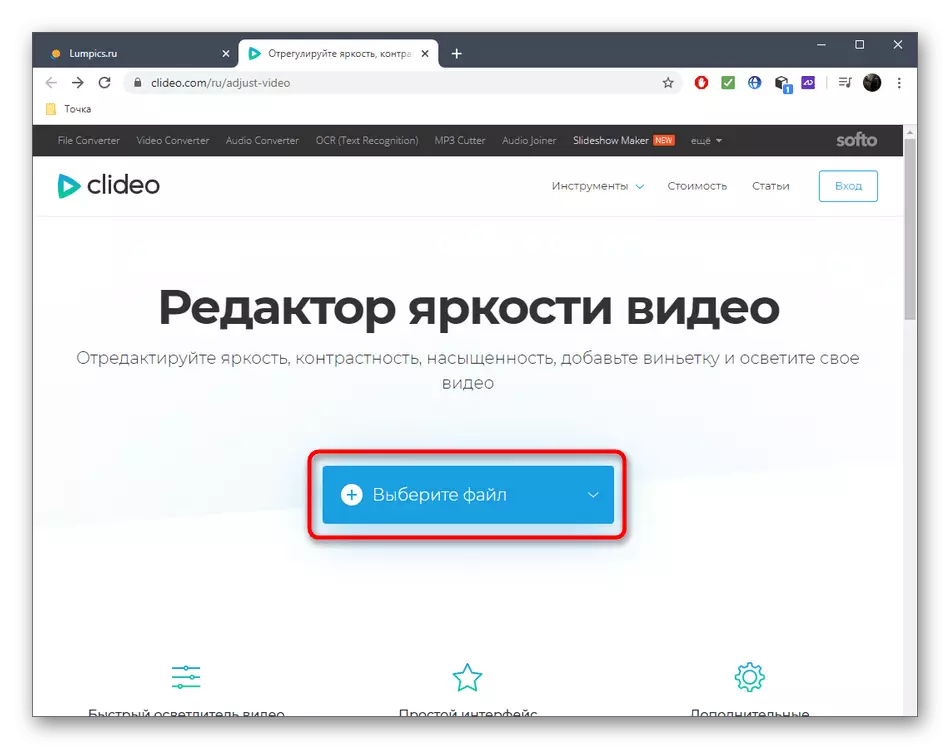
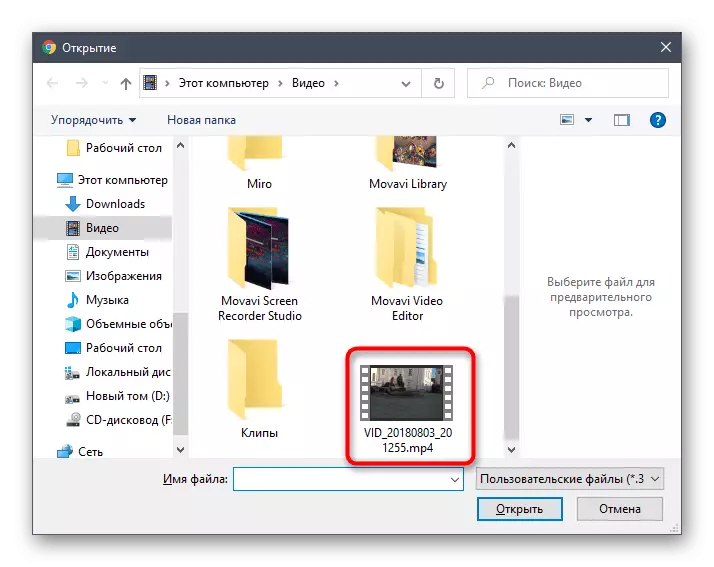
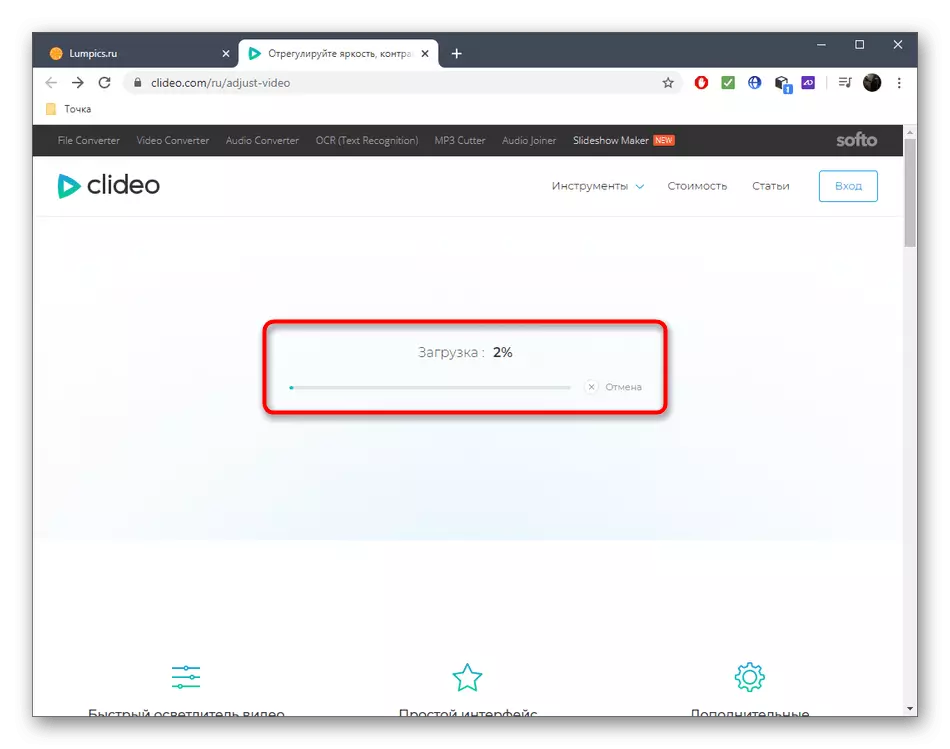
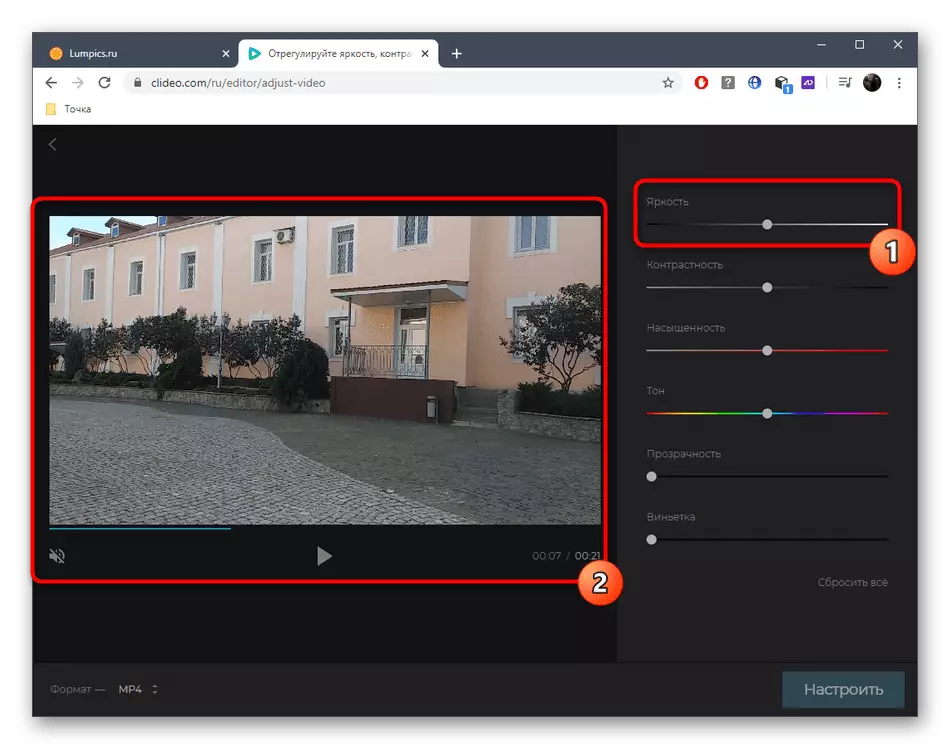
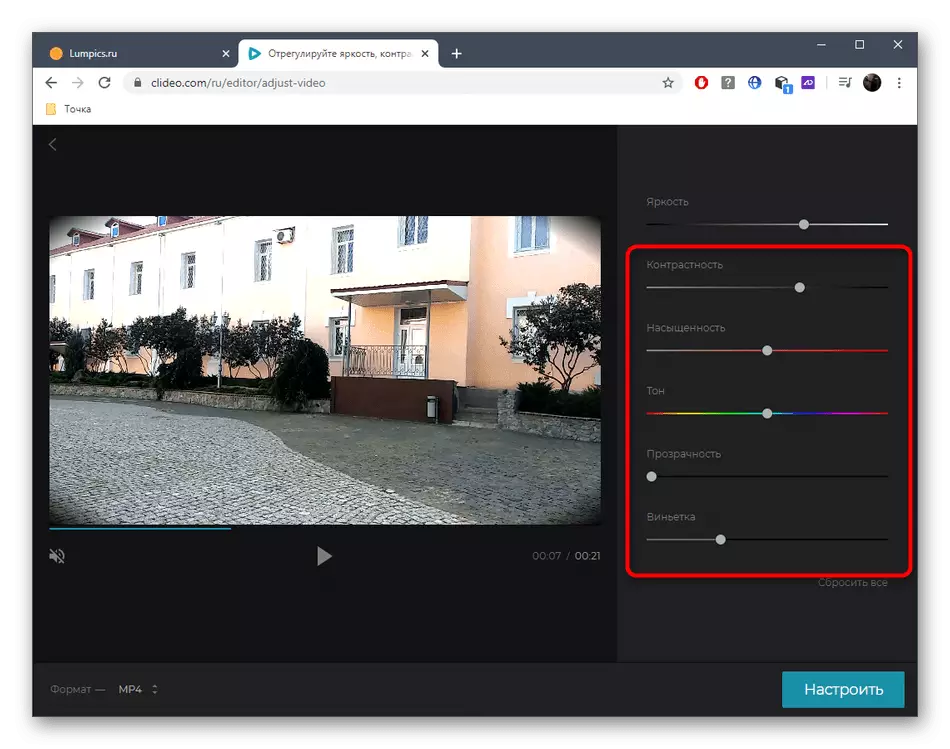
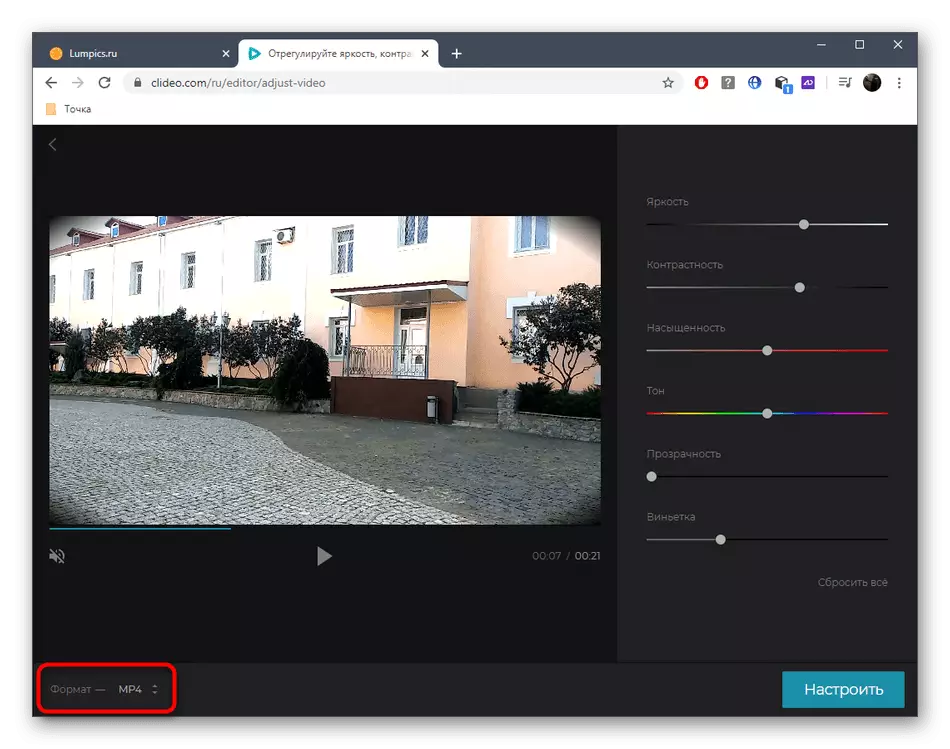
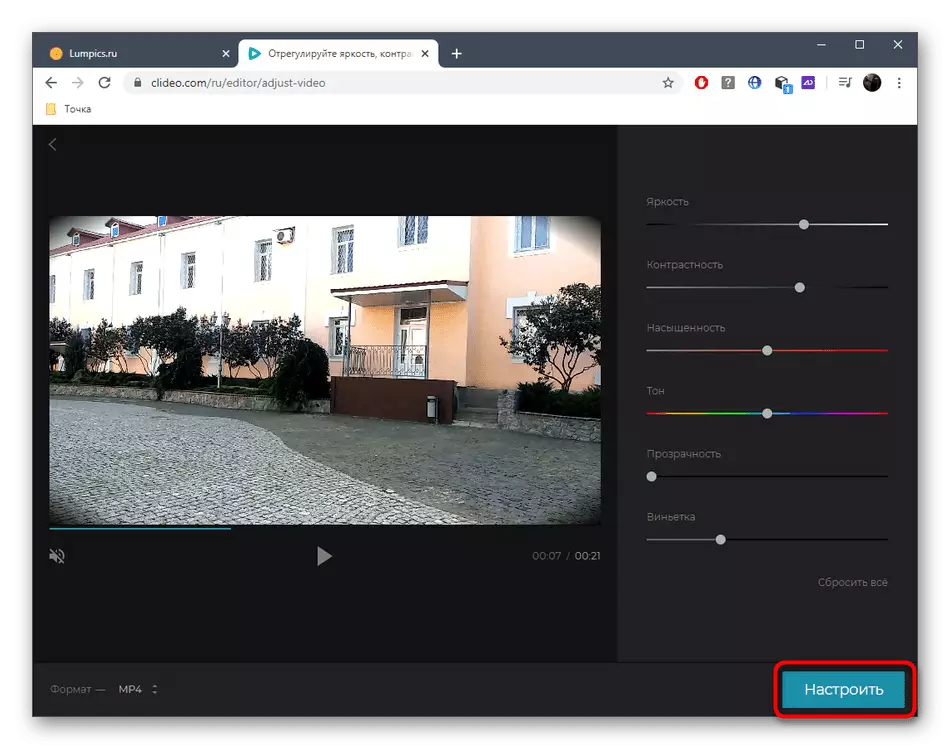
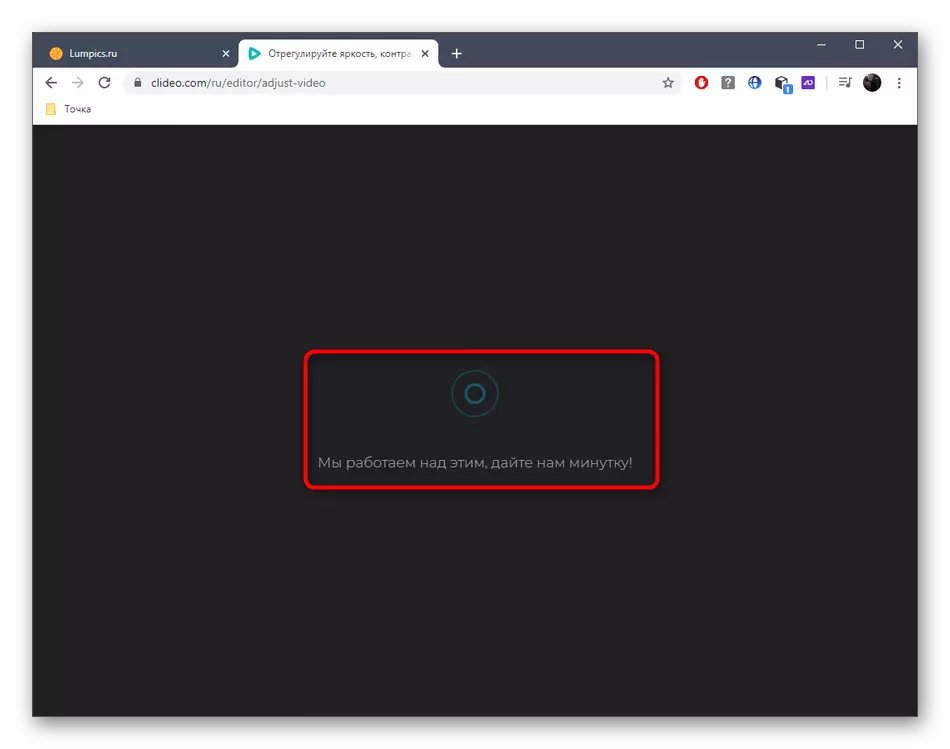
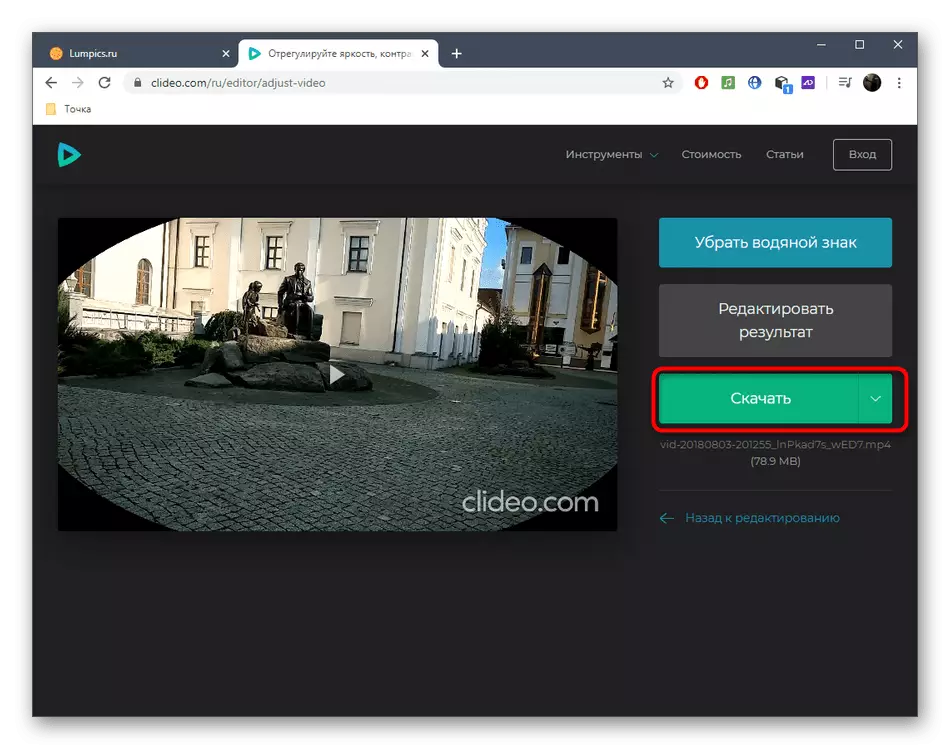
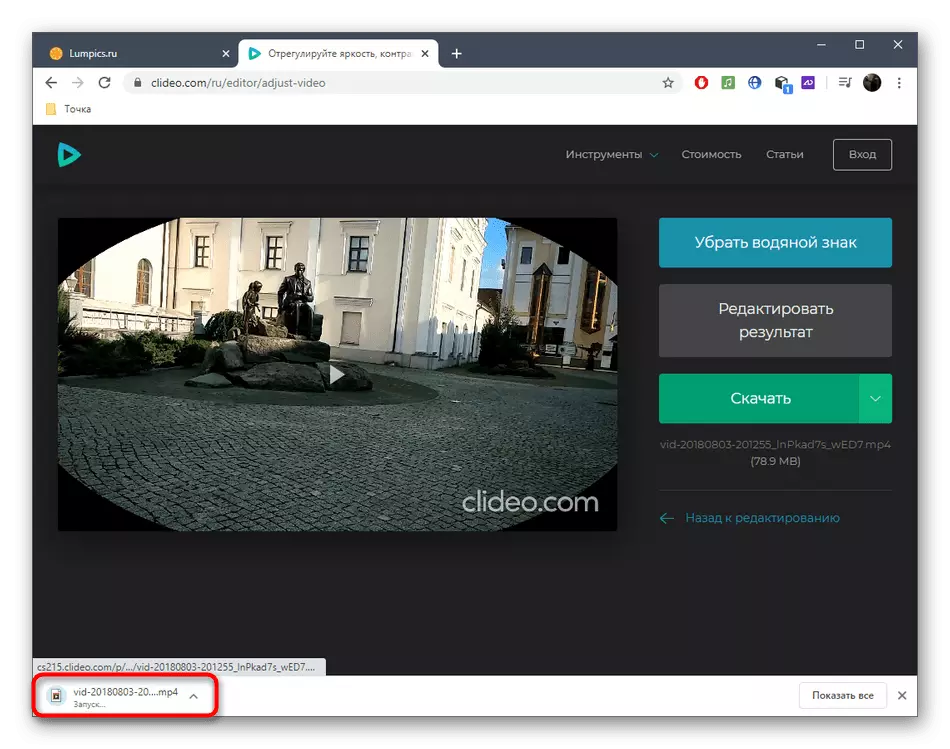
Methode 2: Wevideo
Wevideo is een andere online service, die ongeveer hetzelfde principe is als het verleden. Het wordt beschouwd als geavanceerder en moeilijker voor beginners, dus zonder een gedetailleerde instructiehand met de verduidelijking van de video door het kan een beetje moeilijk zijn.
Ga naar de online service van de Wevideo
- Wanneer u voor het eerst naar de Wevideo-editor gaat, moet u zich aanmelden bij Google / Facebook of het registratieformulier invullen.
- Begin met het maken van het "VIDEO" -project door op het juiste blok op het bovenpaneel te klikken.
- Geef op, in welk formaat u uw eigen project wilt bekijken en klik op "Startbewerking".
- De knop "Importeren" aan de linkerkant is ontworpen om het bestand te laden.
- Sleep de video naar het venster dat verschijnt of gebruik Bladeren om overzicht te selecteren.
- Zoek bij het weergeven van de "dirigent" het gewenste materiaal daar.
- Klem het vervolgens met de linkermuisknop en sleep naar de tijdlijn.
- Wanneer u de cursor naar de roller beweegt, die al in de tijdlijn is gegooid, verschijnt een knop met een potlood - erop en moet u klikken om naar de instelling te gaan.
- Ga naar het vierde tabblad genaamd "kleur" in het paneel dat verschijnt.
- Er zijn aangedreven "helderheid" -schuifregelaar door de helderheid aan te passen.
- Klik op "Wijzigingen opslaan" na het maken van alle wijzigingen.
- Er is een tweede optie om video helderder te maken. Om dit opnieuw te doen, verplaatst u de cursor erover en klikt u op de knop "FX".
- Selecteer het droomeffect en kijk naar het resultaat.
- Als u tevreden bent met deze wijziging, moet u deze toepassen.
- Klik na voltooiing van het bewerken van video op Voltooien.
- Voer de naam in die u de rol wilt opslaan en naar de volgende stap gaat.
- Wacht tot de verwerking is voltooid en het proces voltooit door op Export te klikken.
- Door gereedheid is het downloaden van video automatisch.
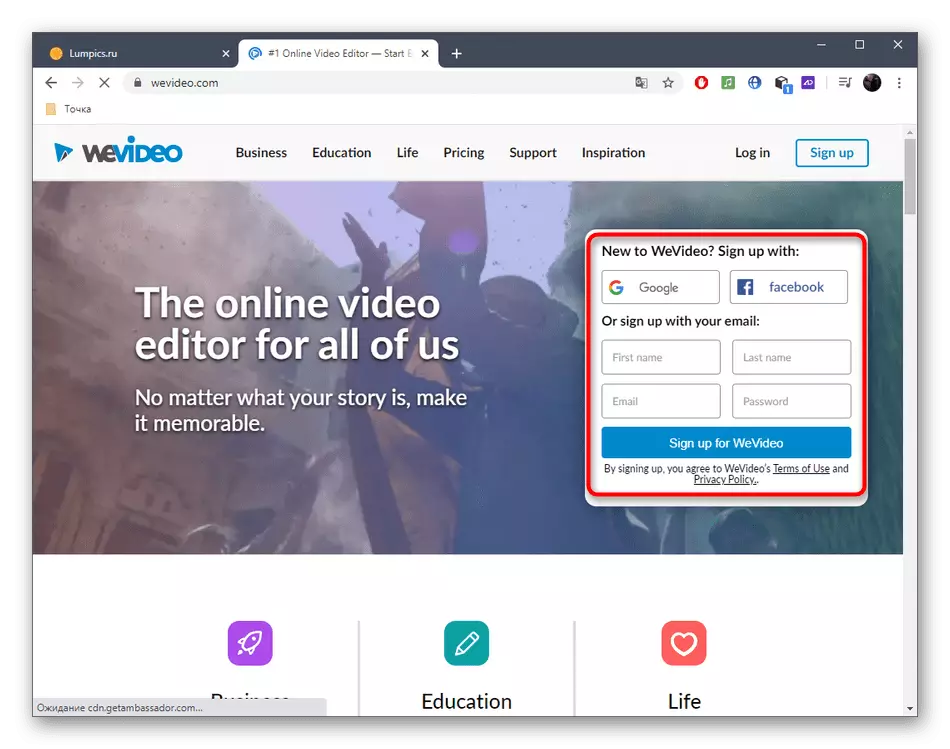
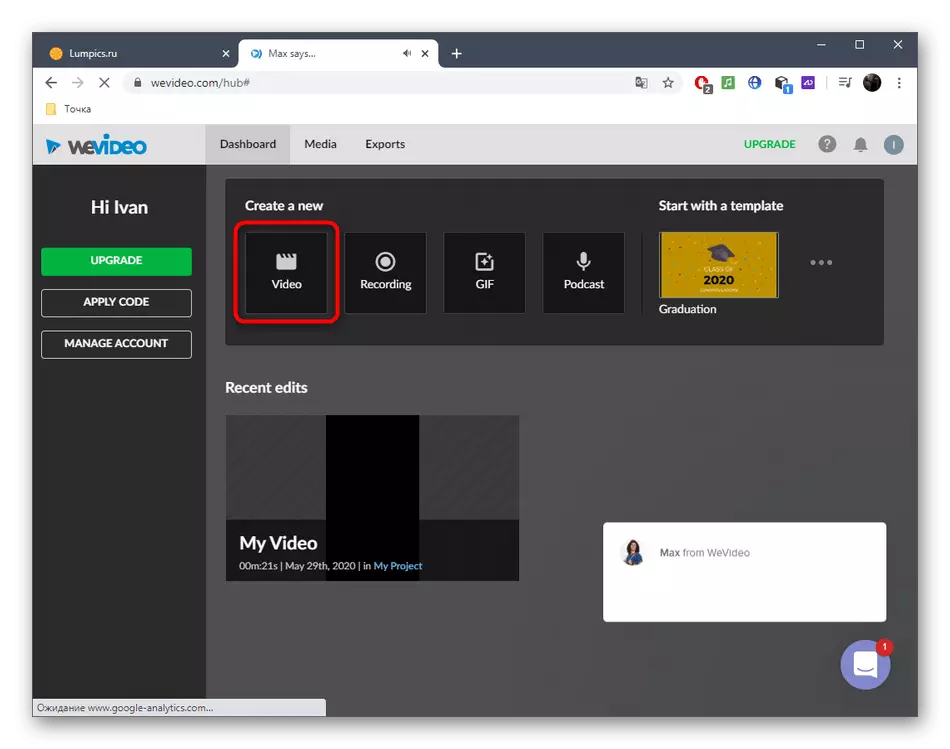
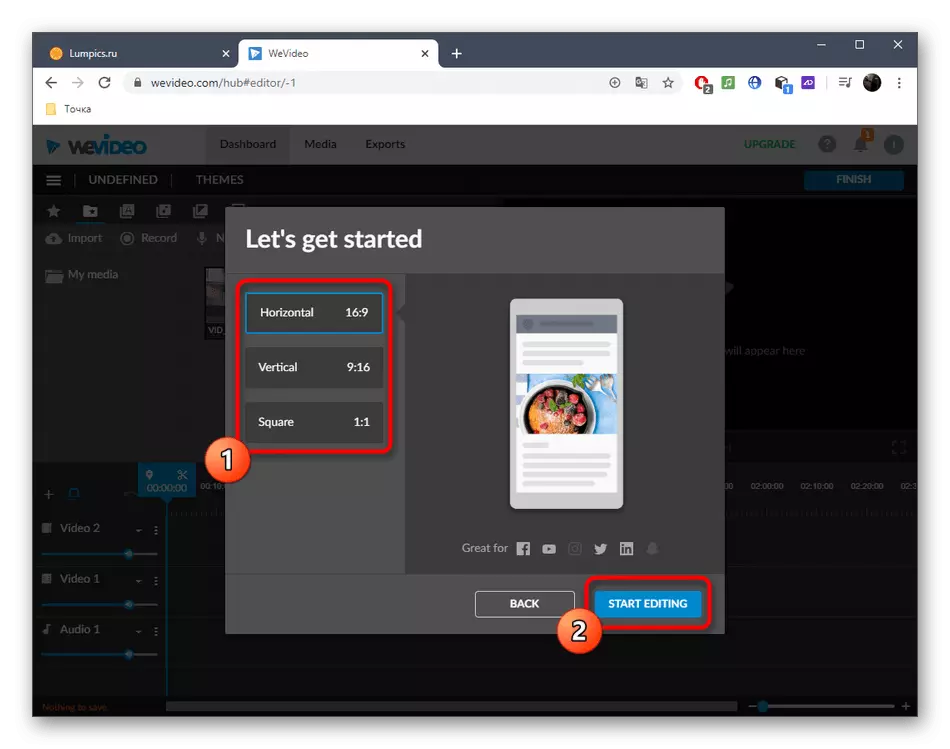
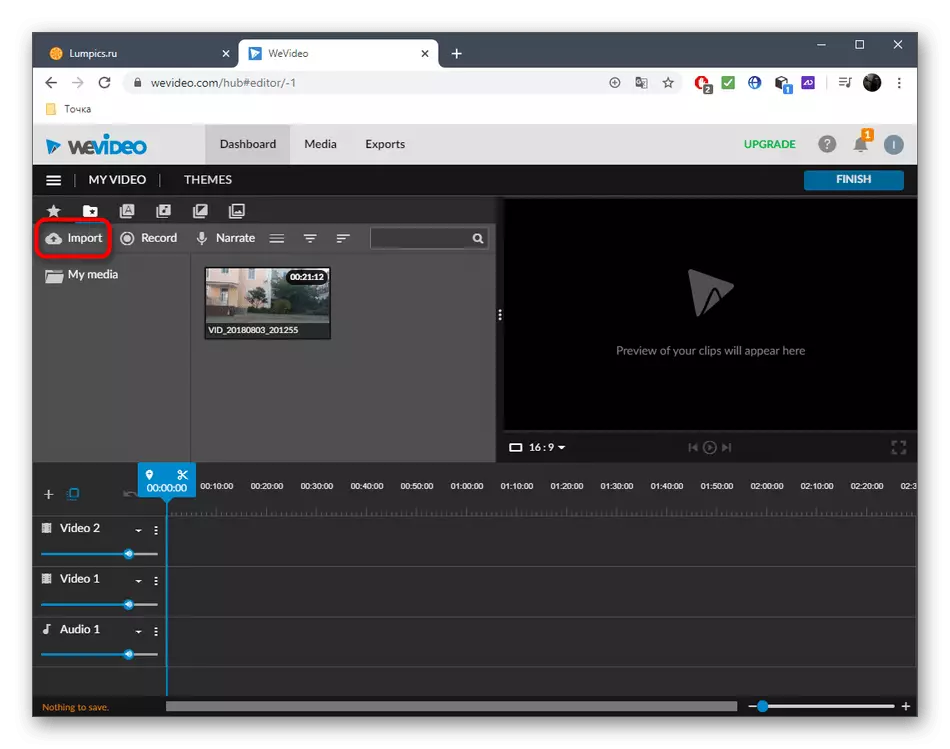
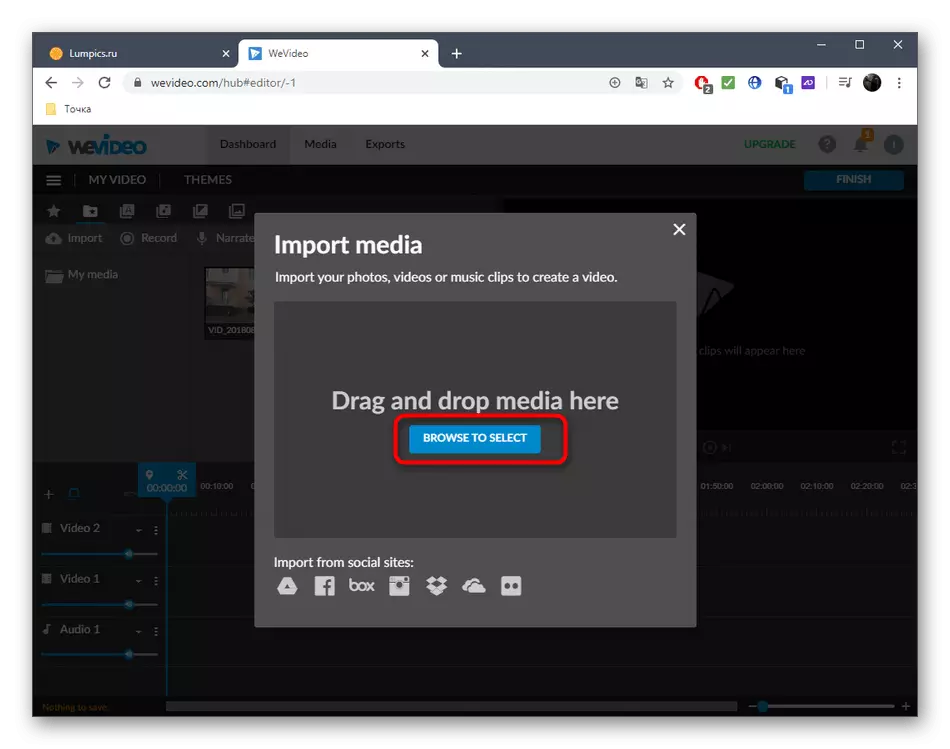
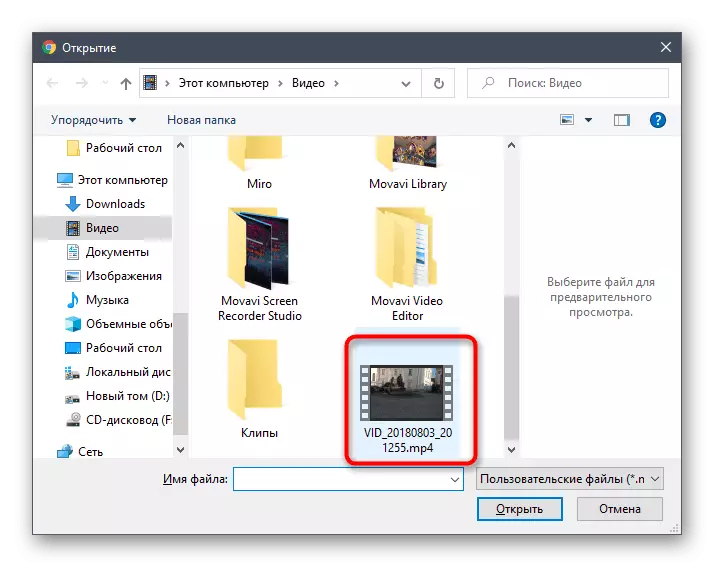
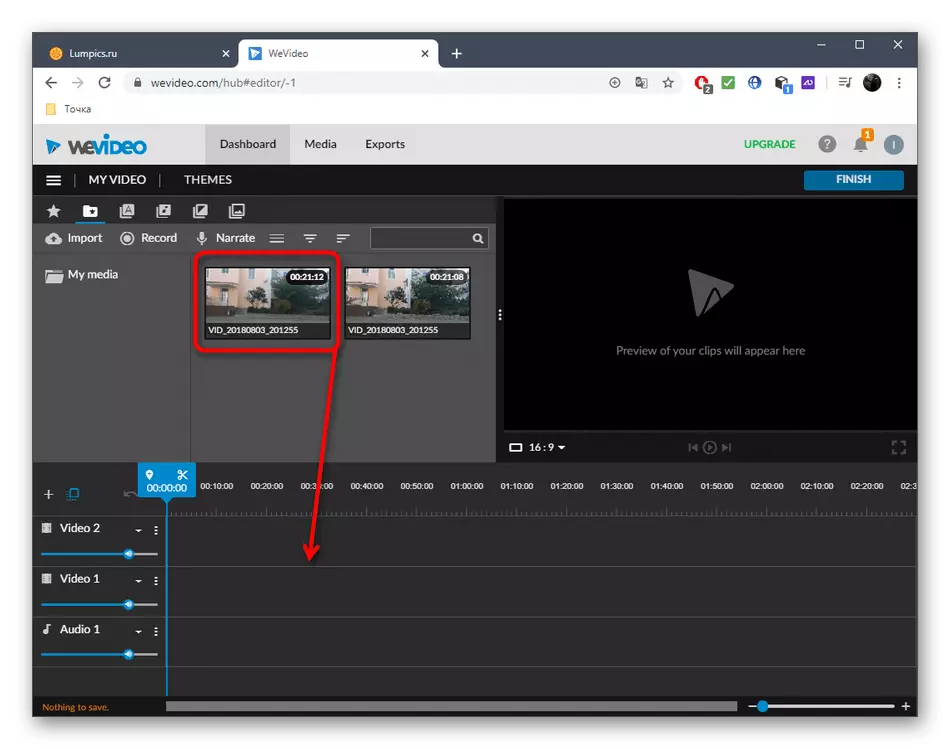
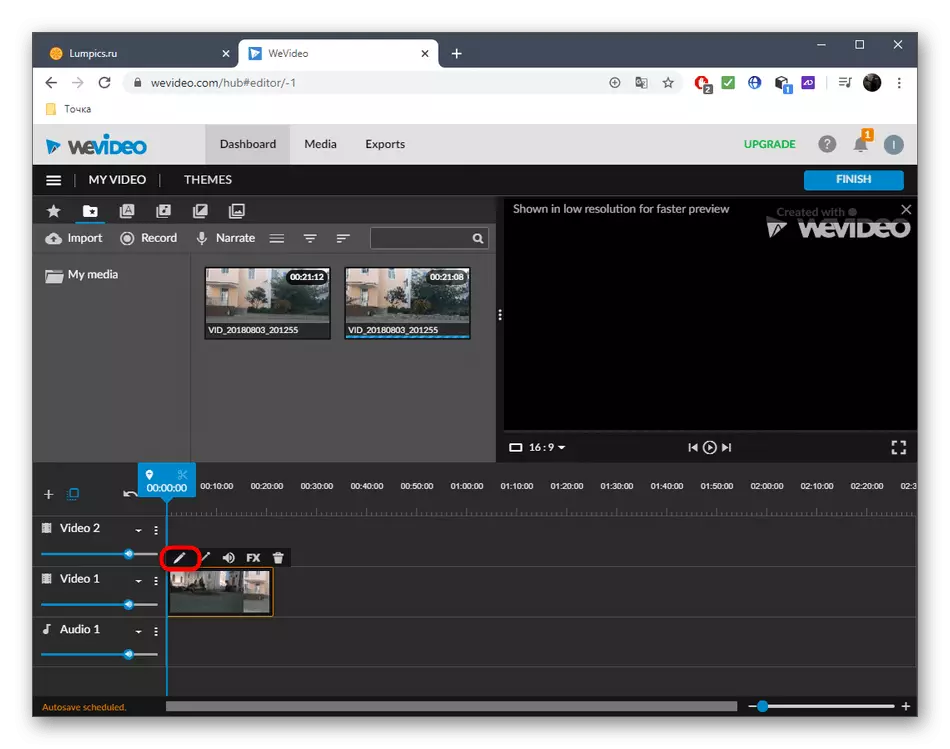
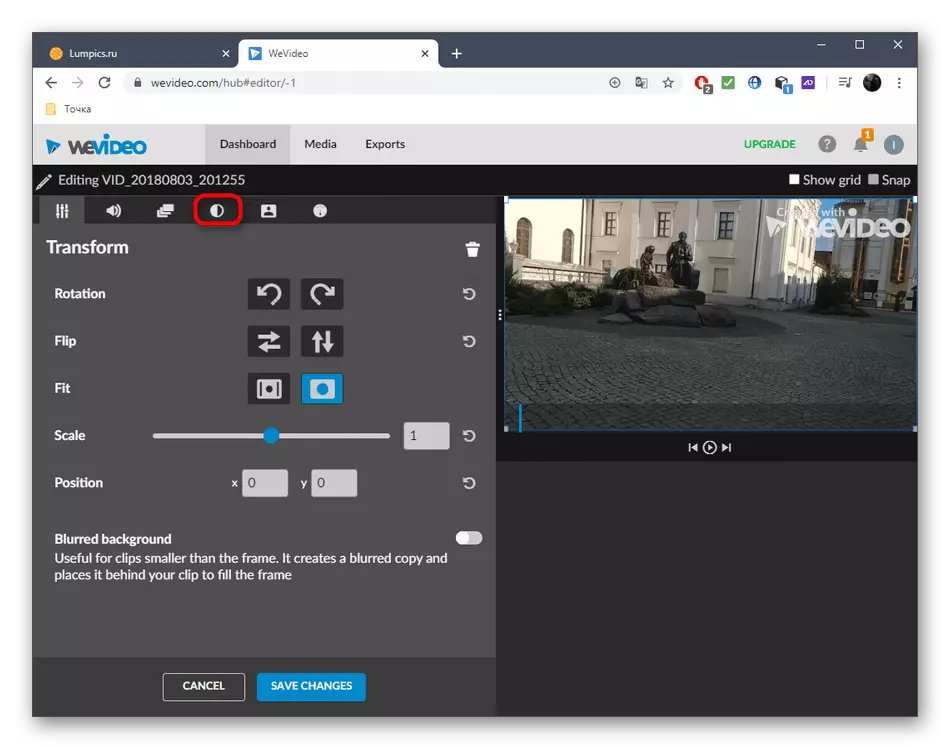
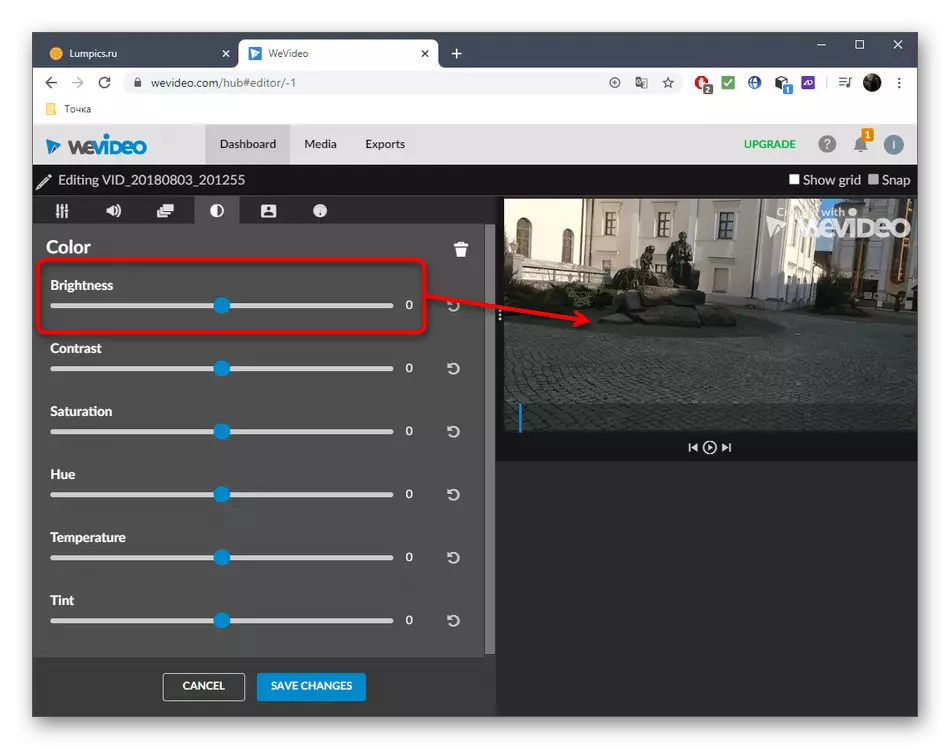
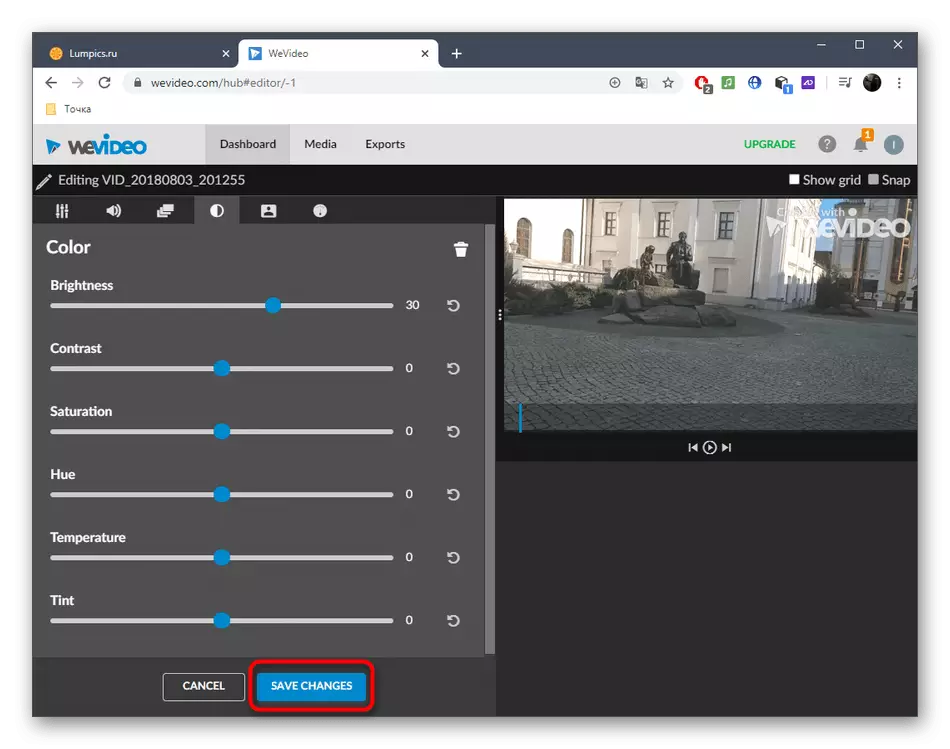
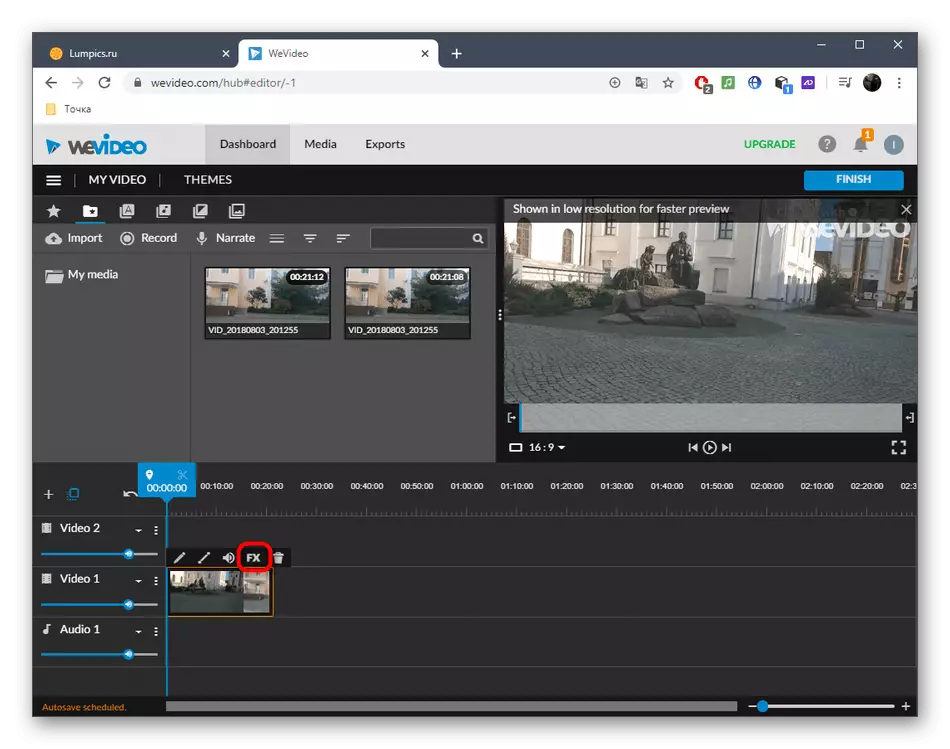
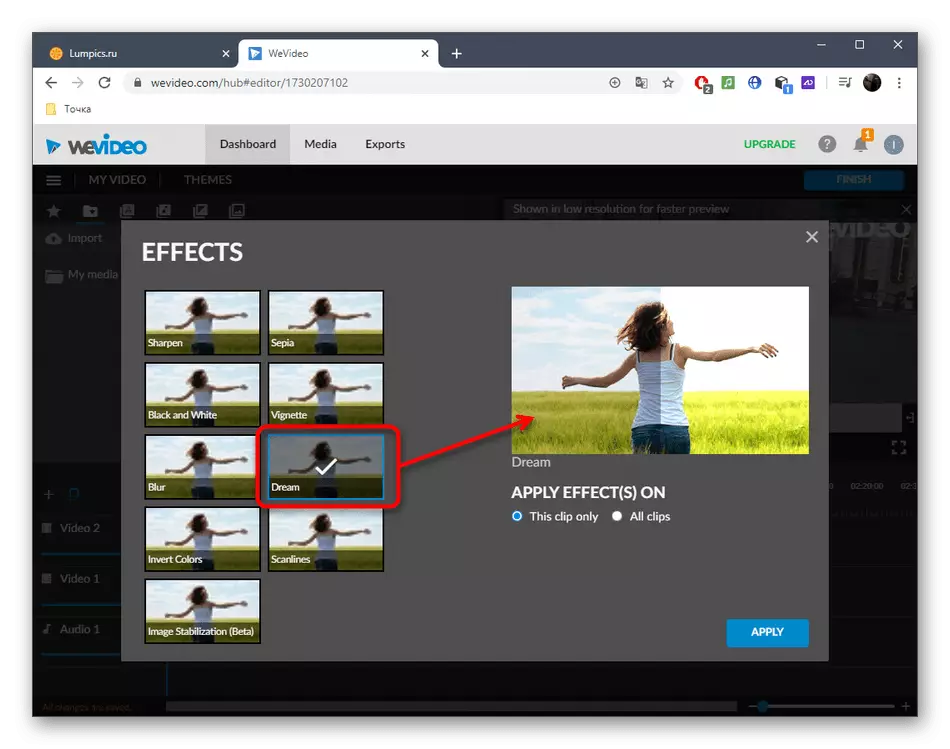
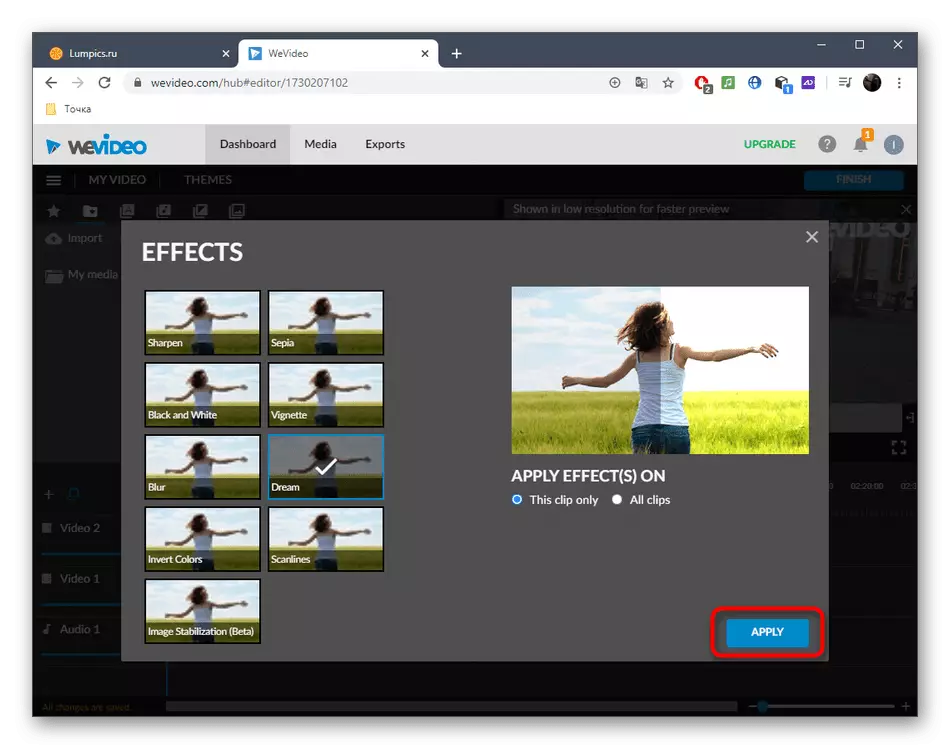
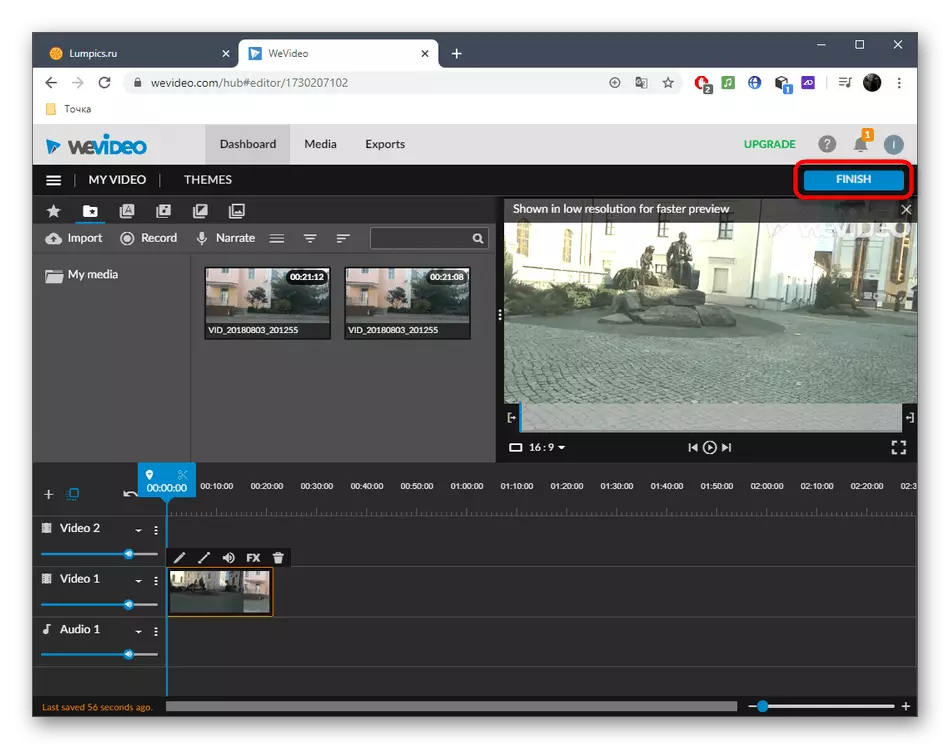
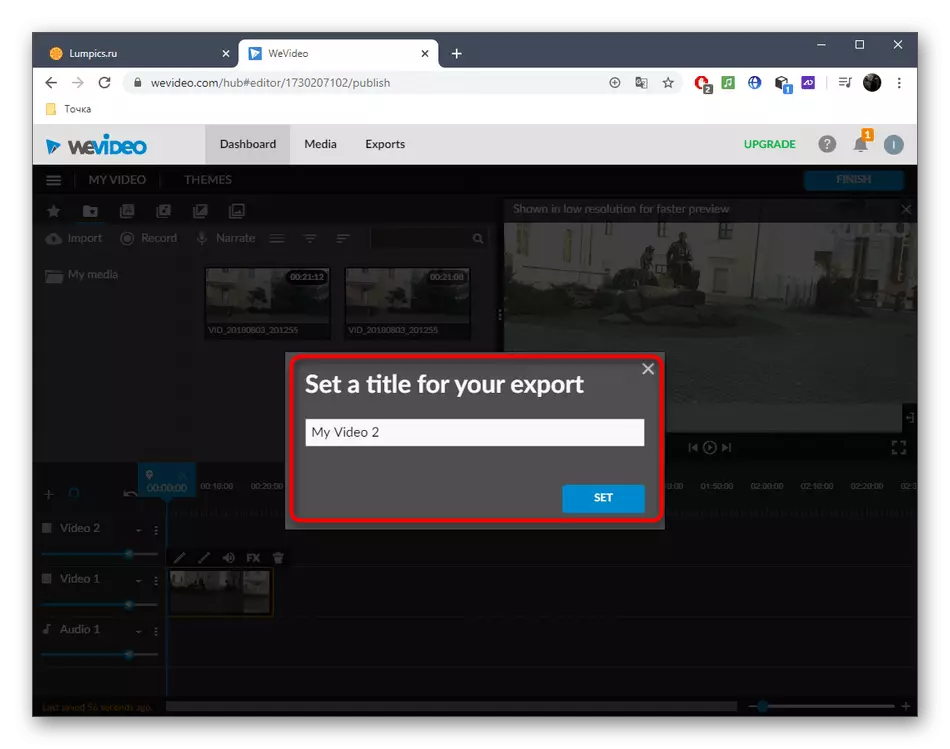
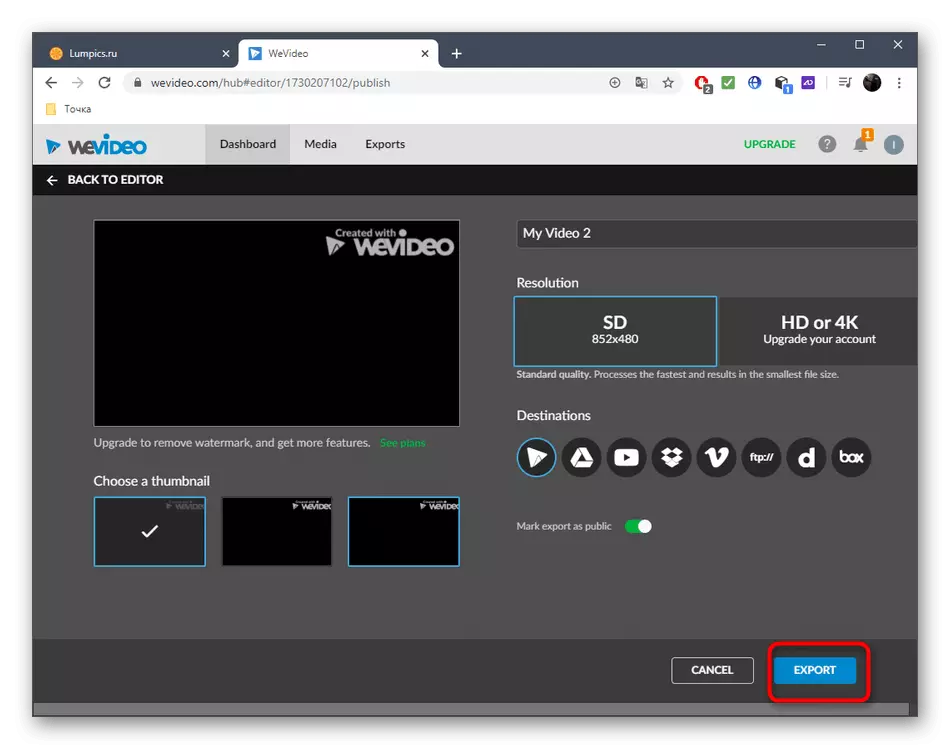
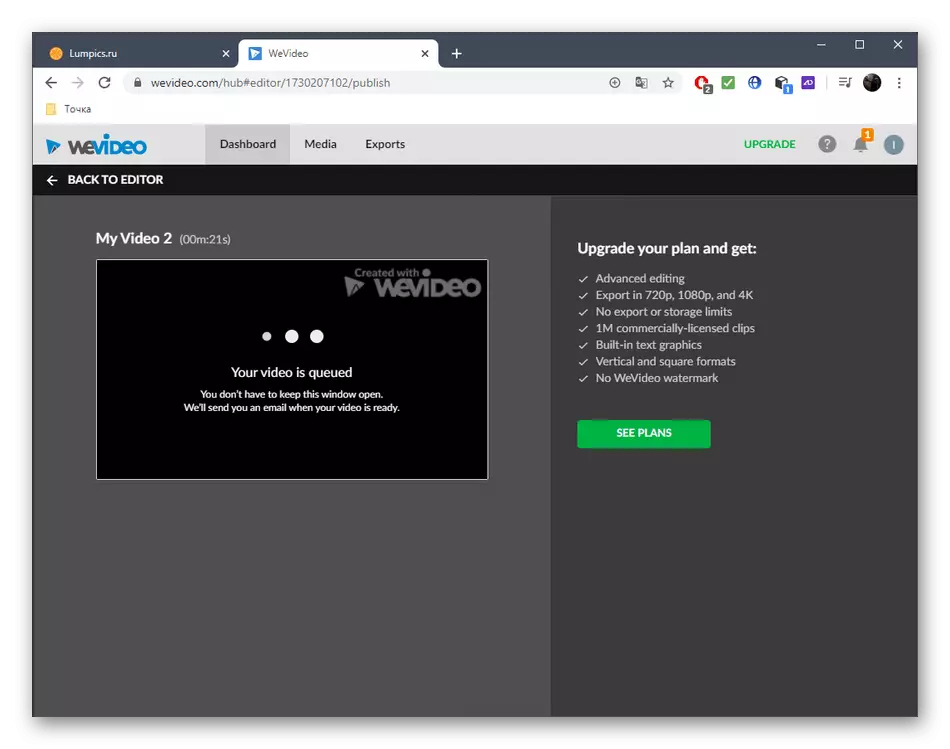
Methode 3: Clipchamp Create
Clipchamp - een volwaardige video-editor die online werkt. Hiermee kunt u de video zonder problemen verlichten, maar bedenken dat in de gratis versie het materiaal beschikbaar is om alleen in 480p op te slaan.
Ga naar Clipchamp Maak online service
- Na autorisatie op de site klikt u op "Een video maken" om naar de editor te gaan.
- Kies een geschikte oriëntatie voor het toekomstige project.
- Klik in het linkerblok op "Bladeren door mijn bestanden".
- In de "Explorer" om op een bekende manier een geschikte video te vinden.
- Sleep het naar de tijdlijn door de linkermuisknop te sluiten.
- Klik op de video op de playPlay en ga naar het menu "Color Balance".
- Wijzig de parameter "Belichting" door het resultaat in het voorbeeldvenster te volgen.
- Voer aanvullende acties uit bij het monteren van video, indien nodig.
- De verwerking hebben, drukt u op "Exporteren".
- Specificeer kwaliteit voor opslaan en ga naar de volgende stap.
- De uitvoer van het afgewerkte materiaal begint.
- Klik op "Video downloaden" als dit proces niet automatisch voorbij is.
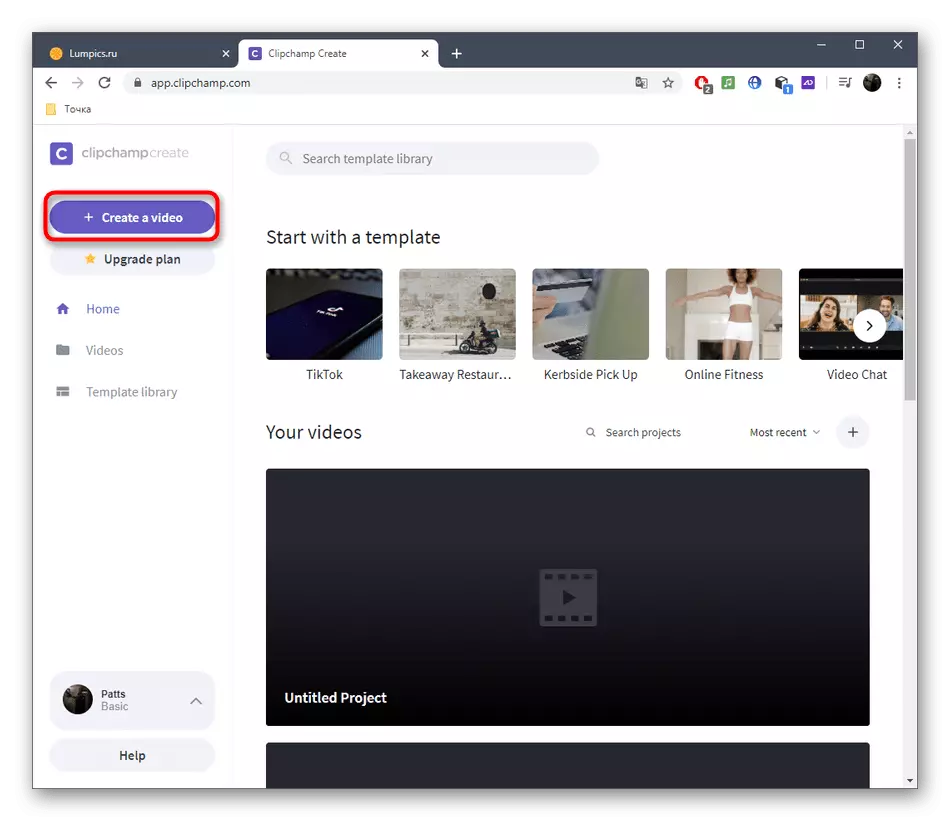
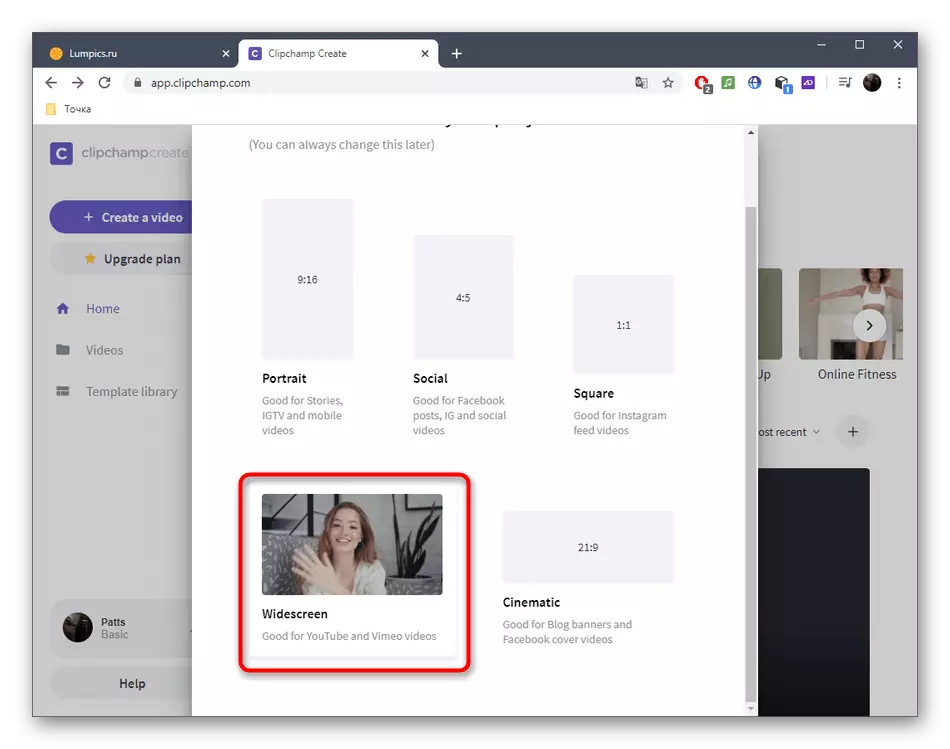
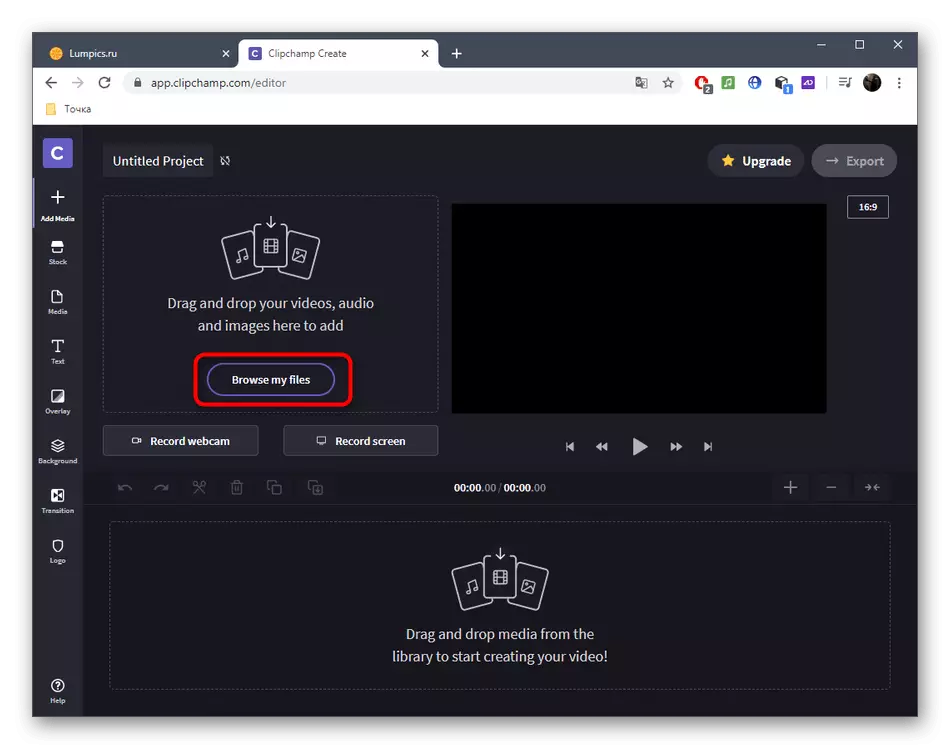
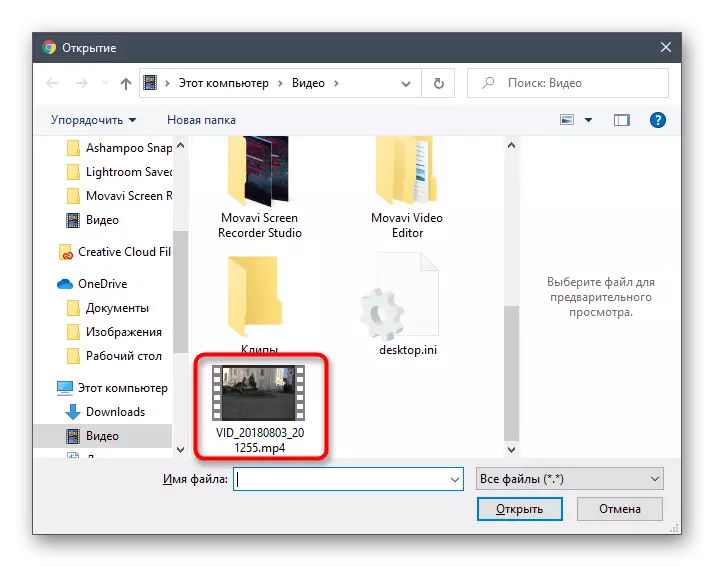
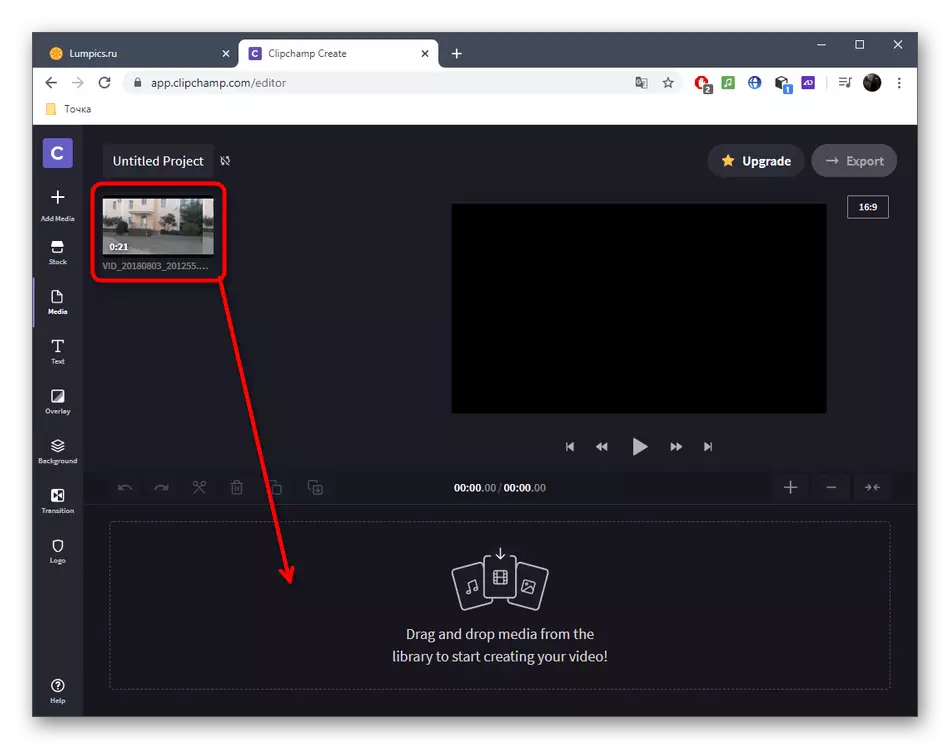
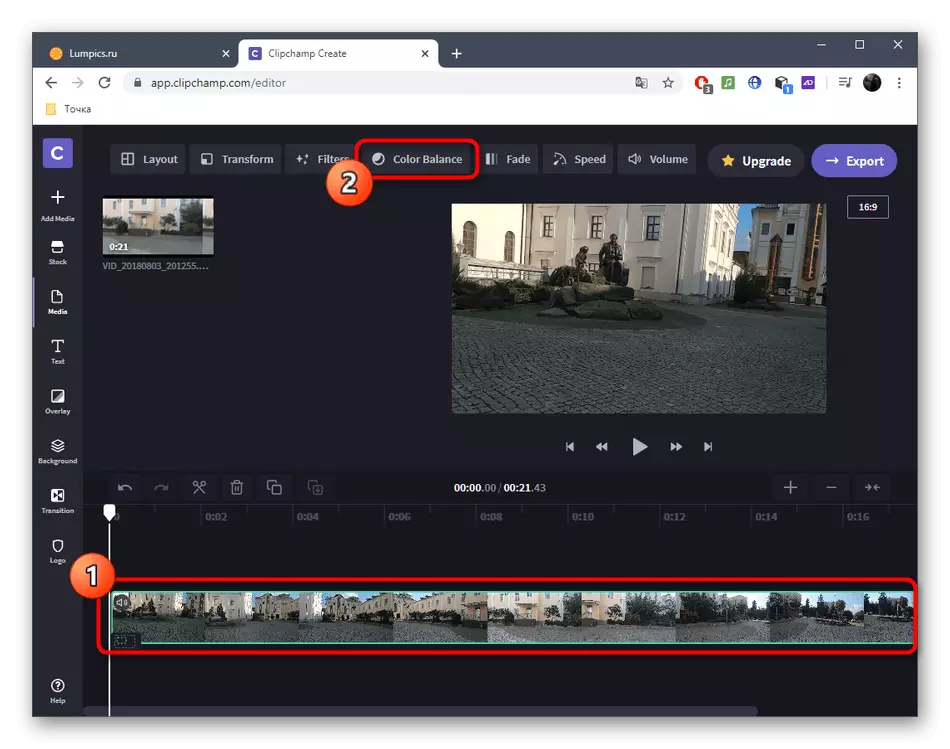
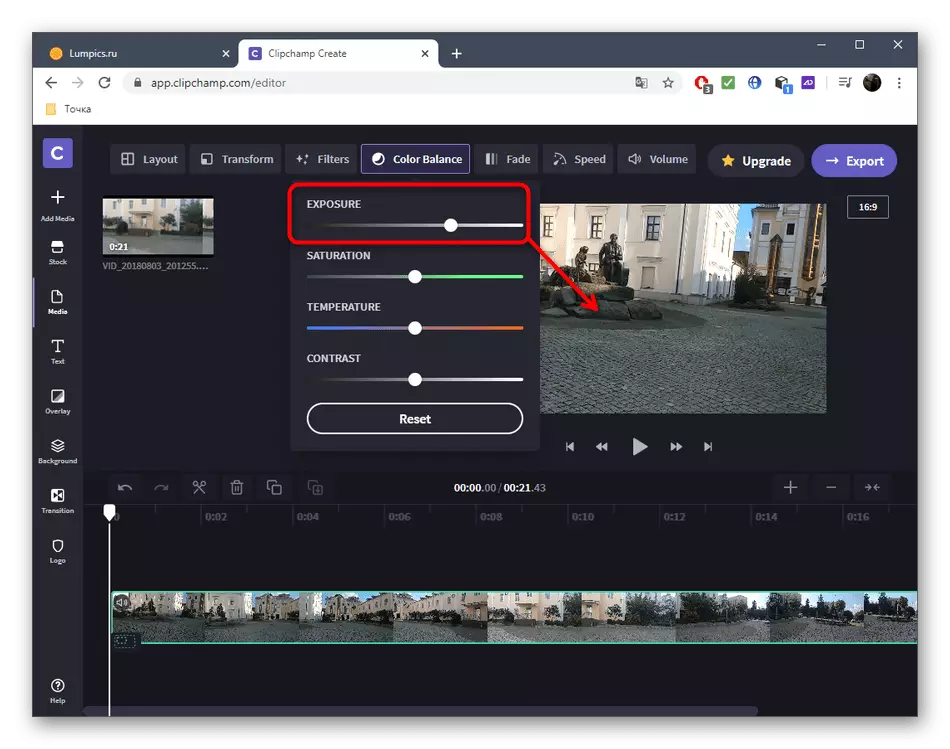
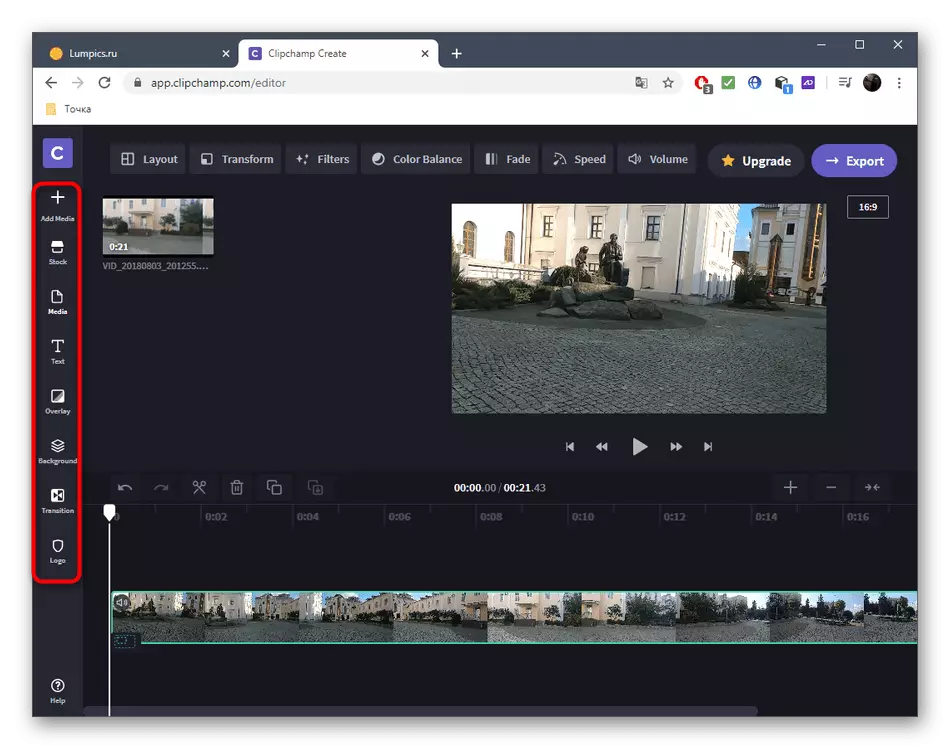
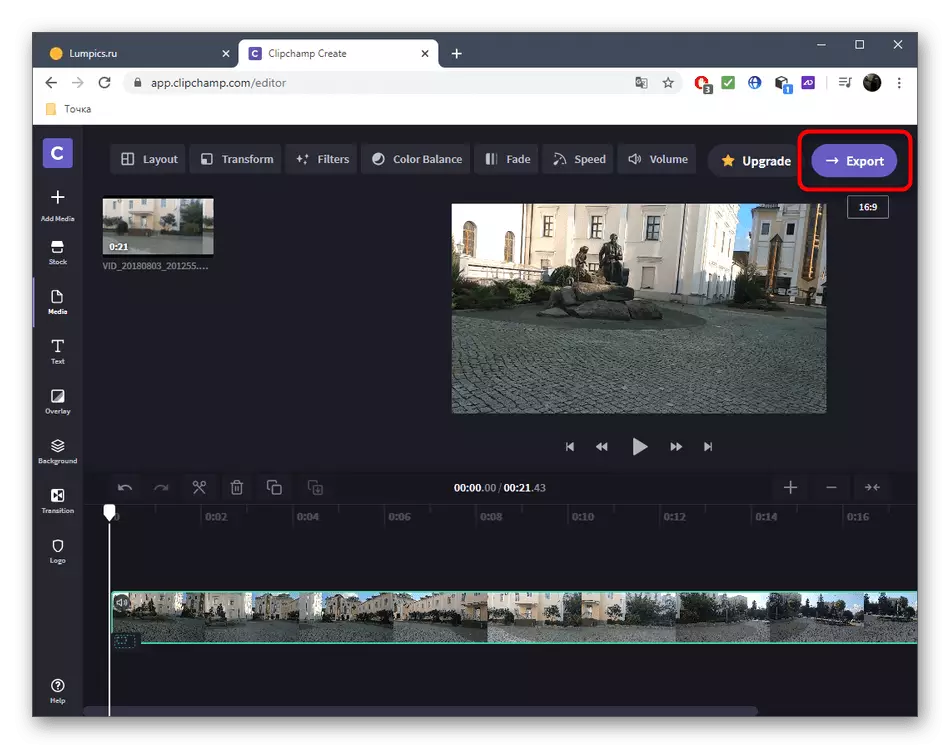
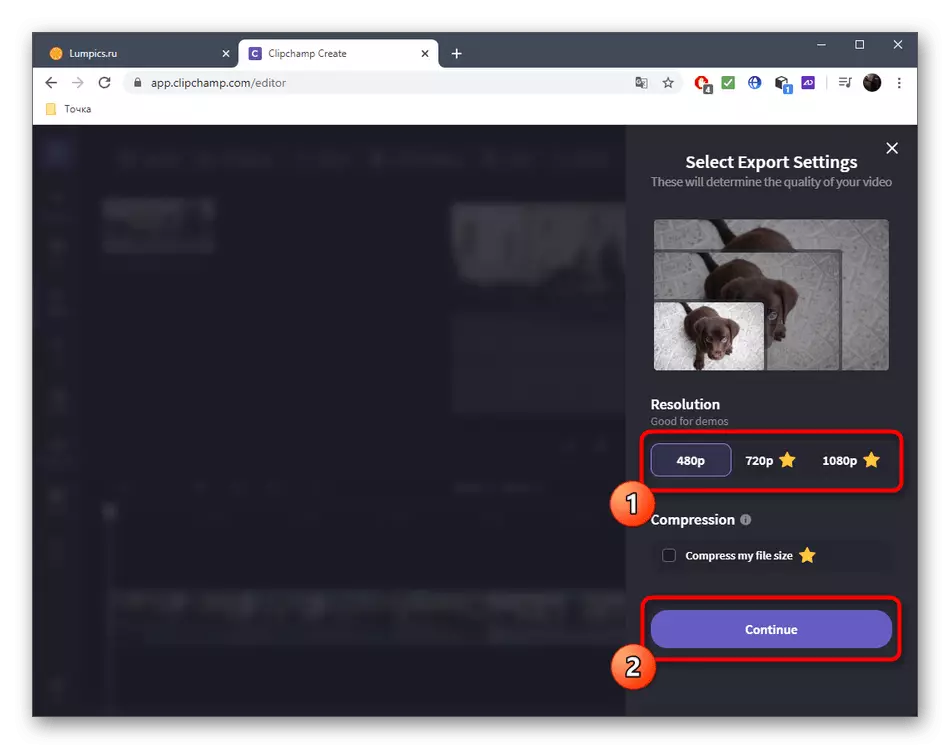
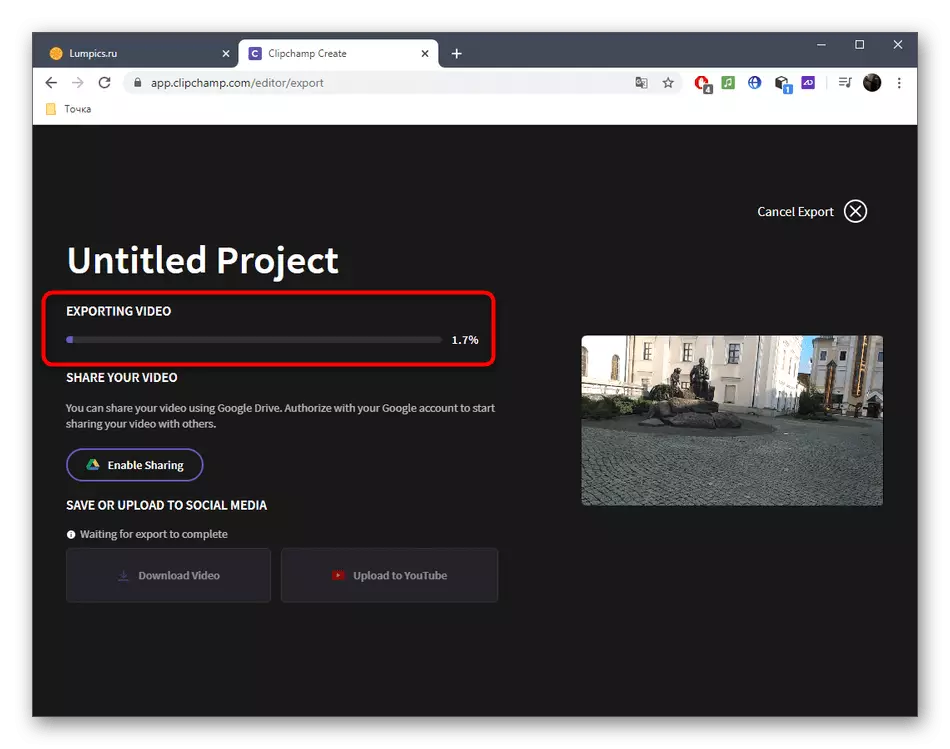
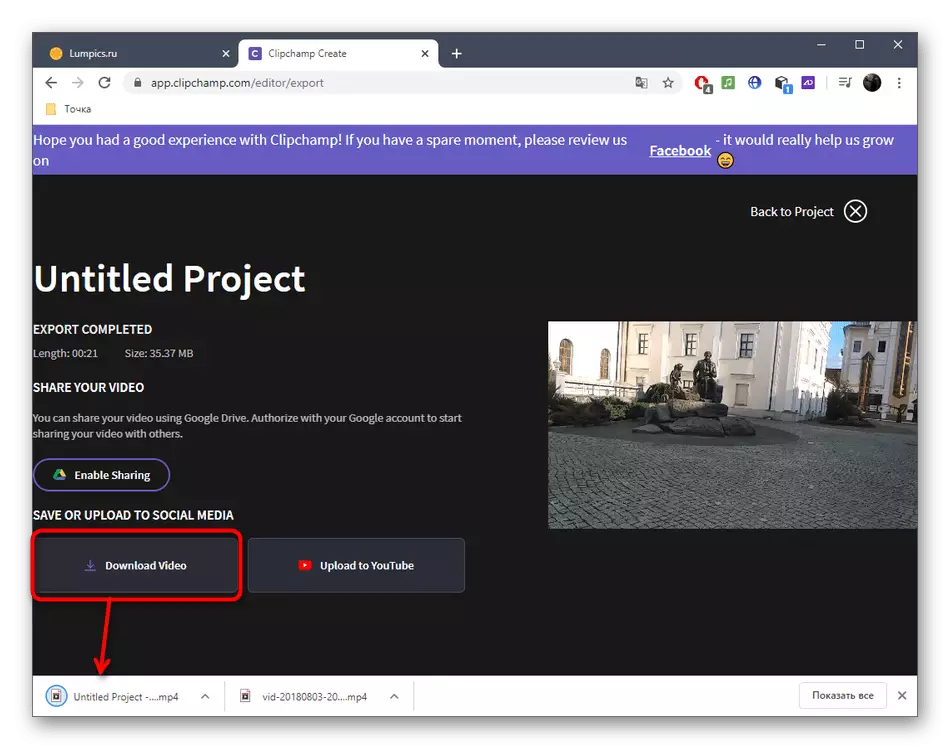
Soms is videoverduidelijking opgenomen in een reeks acties om de kwaliteit te verbeteren, die wordt uitgevoerd in gespecialiseerde online services. Als deze optie ook geschikt is, gaat u verder met het vertrouwd maken met dergelijke instrumenten door hieronder referentie te gebruiken.
Lees meer: de videokwaliteit online verbeteren
